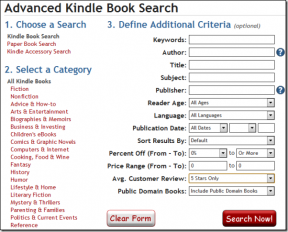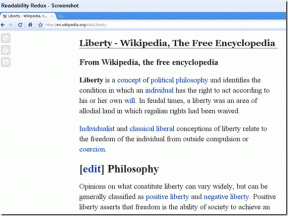Сравнение Microsoft Launcher и Evie Launcher: что лучше?
Разное / / December 02, 2021
Прелесть операционных систем Android в том, что если вам не нравится какая-то функция, вы можете легко ее изменить. Например, если вы хотите больше функции из лаунчера вашего телефона вы всегда можете скачать и попробовать новую в Play Store.

Много отличные пусковые установки доступны в Play Store. Разработчики продолжают добавлять функции в эти пусковые установки. Мы решили проверить Microsoft и Evie Launcher. Здесь вы найдете сравнение между этими двумя.
Размер приложения
Удивительно, но есть разница между размером приложения этих двух приложений. Evie Launcher - это почти половина Microsoft Launcher. Хотя он весит 6,8 МБ, размер Microsoft Launcher составляет 17 МБ.
Скачать Microsoft Launcher
Скачать Evie Launcher


Импортировать главный экран
Это не проблема для многих, но если вы используете несколько пусковых установок, вы пропустите функцию импорта домашнего экрана в Evie Launcher. Когда вы впервые открываете приложение, оба эти приложения спрашивают вас, хотите ли вы импортировать домашний экран из любой другой программы запуска.
Но если вы каким-то образом пропустили этот экран или хотите импортировать данные из другой программы запуска, вам придется удалить и переустановить Evie Launcher, чтобы сделать это. К счастью, Microsoft Launcher позволяет импортировать домашний экран в любое время из настроек.


Кроме того, если вам интересно, оба приложения позволяют резервное копирование и восстановление текущая настройка домашнего экрана и другие настройки средства запуска.
Тематическая поддержка
Очень немногие программы запуска поддерживают темы, и Microsoft Launcher - одна из них. В нем есть темы для всех. У вас есть светлая, темная и прозрачная темы. К сожалению, на данный момент вам придется жить со светлой темой в Evie Launcher.

Ящик приложений
Если встроенная панель запуска вашего телефона не поддерживает панель приложений, вам повезло. Обе эти пусковые установки поддерживают ящики приложений. Для тех, кто не знает, ящик приложений - это дополнительный экран, на котором находятся все значки ваших приложений. В отличие от главного экрана, на котором вы можете добавлять или удалять значки, в ящике приложений перечислены все значки приложений. Но нужен ли нам ящик приложений? Прочитай это чтобы узнать ответ.


В панели приложений обоих этих приложений есть некоторые различия. В то время как Microsoft предлагает два макета - вертикальный и горизонтальный, Evie Launcher поддерживает только вертикальный макет. Однако он позволяет выбирать тип макета сетки или списка для вертикальной прокрутки.


Настройка папки
Оба приложения поддерживают папки на главном экране. Но вы также можете создавать папки в панели приложений Microsoft Launcher. С другой стороны, Evie Launcher не поддерживает папки в панели приложений.
Однако, когда дело доходит до настройки, Evie Launcher предлагает больше возможностей для настройки. Помимо изменения формы значка, вы также можете изменить количество столбцов и размер значков элементов папки.

Microsoft Launcher позволяет изменять только форму значка. Кроме того, оба приложения позволяют скрыть док-станцию.
Анимации и жесты
Что касается жестов, Microsoft Launcher предлагает их множество. К ним относятся смахивание вверх, смахивание вниз, смахивание двумя пальцами вверх, двойное касание, сжатие и т. Д. Вы можете связать с этими жестами ярлыки, приложения и функции запуска. Говоря о жестах, проверьте эти крутые скрытые жесты Android.

С другой стороны, Evie Launcher имеет ограниченную поддержку жестов. У вас есть только три жеста: смахивание двумя пальцами вверх для Google Now, двойное касание для блокировки и кнопка домой для поиска. Он также имеет встроенную поддержку жеста смахивания вниз на главном экране, который запускает поиск.

Быстрый поиск
Обе пусковые установки снабжены мощным поиском. Вы можете использовать поиск, чтобы ищите приложения, системные настройки и контакты в этих приложениях. Точно так же вы также можете искать в Интернете прямо из этих приложений. Однако, в то время как Microsoft Launcher поддерживает поиск документов и SMS, Evie Launcher не имеет того же.

Кроме того, вы можете изменить порядок результатов поиска в Microsoft Launcher. Например, если вы хотите, чтобы сначала отображались контакты, а затем приложения и настройки, вы можете изменить их порядок в настройках Microsoft Launcher. Эта функция недоступна в Evie Launcher.


Кроме того, в программе запуска Microsoft панель поиска находится внизу, а в программе запуска Evie - вверху.
Количество непрочитанных уведомлений
Хотя оба приложения поддерживают счетчик непрочитанных уведомлений, Evie Launcher - на шаг впереди. Почему ты спрашиваешь? Ну, потому что он предлагает дополнительные функции по сравнению с Microsoft Launcher.

Вы можете изменить стиль значка с количества на точки, а также изменить размер метки непрочитанного уведомления. Кроме того, вы можете отключить приложения, если не хотите получать его количество уведомлений. Ни одна из этих функций отсутствует в Microsoft Launcher. Вы получаете только простые значки непрочитанных сообщений.
Персонализированная лента
Программа запуска Microsoft поставляется с персонализированной лентой, которой нет ни в одной другой программе запуска. Когда вы проводите пальцем вправо по главному экрану, вы получаете этот канал.

В ленте перечислены ваши самые важные контакты, показаны новости, календарь и недавние действия. Он также имеет встроенные заметки и функцию списка дел. Вы также получаете скрытая опция "Продолжить на ПК". Evie Launcher не поддерживает эти функции.
Другие функции настройки
Помимо вышеупомянутых функций, оба приложения имеют схожие функции настройки. Вы можете настроить количество столбцов, строк и размер значков. Вы даже можете легко изменить пакеты значков с этих пусковых установок.
Оба приложения позволяют скрывать приложения и блокировать макет главного экрана. Вы даже можете скрыть ярлыки приложений. Однако мне лично нравятся лаконичные настройки в Evie Launcher. Настройки легко доступны и не закопаны слишком глубоко.
Есть ли у нас победитель?
Оба приложения имеют отличительные особенности, которые делают их особенными. С другой стороны, они также похожи по многим функциям, таким как функции настройки домашнего экрана.
Вам следует попробовать оба этих приложения, поскольку они Альтернативы Nova Launcher тоже. Настройте каждое приложение по своему желанию и сообщите нам, какое из них вам нравится больше всего.